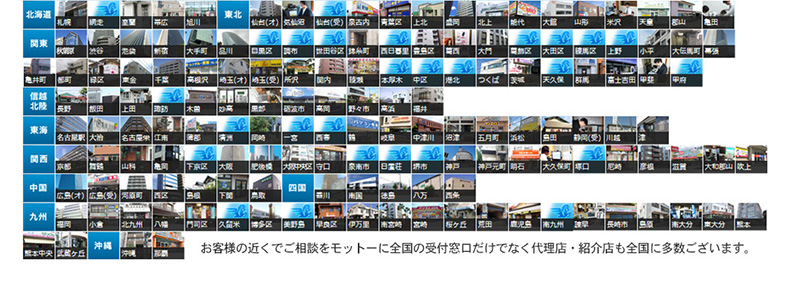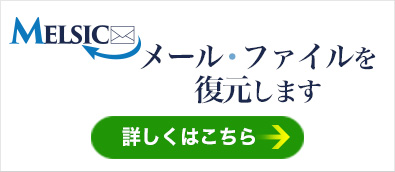社内やプライベートでメールを利用することは多々あると思います。
そんな中、 メールアドレスを教えた覚えがない相手や、登録した覚えがないWebサイトから大量に迷惑メールが届くことはございませんか?
その内容は宣伝や意味不明なものや何かの業者に化けているメールなどがあります。
こういったメールを受信しないようにする対策を記載しますので、参考にしてください。
Contents
迷惑メールの種類
知らない相手からのメールや登録した覚えのないメールマガジンが届くようになると不安になります。
特に迷惑メールには悪質なメールも含まれているため、迷惑メールについての情報をよく知ることが必要です。
1.ウイルスメール

コンピュータウイルスの感染を目的とした迷惑メールです。
パソコンに感染し、下記のような症状を引き起こしてしまいます。
・パソコンの動きが遅くなる(システムが不安定)
・データが破壊される
・画面に不審なメッセージの表示
・パソコンが遠隔操作される
・パソコンのデータが漏洩、流出される
社内で利用しているパソコンにウイルスが感染すると、顧客情報や機密情報の漏洩がされる可能性があります。
2.フィッシングメール

金融機関やクレジットカード会社からのメールを装い、暗証番号やクレジットカード番号などをだまし取る詐欺メールです。
フィッシングメールの仕組みは、クレジットカード会社や金融機関などの窓口のメールアドレスを使用して、不特定多数の対象にメールを送ります。
メールの本文には「口座情報の確認をします」や「クレジットカードが使用できなくなります」などの案内と偽のWEBページへのリンクが掲載されています。
本物と偽物のWEBページの区別が難しいですが、絶対に電話などで確認をとることを行ってください。
3.スパムメール

広告や宣伝を目的として大量に繰り返し送信される迷惑メールのことです。
スパムメールには、主に添付ファイルが付いている場合があります。その添付ファイルはEXEファイル(実行ファイル)やWord、Excelなどのデータです。
このデータを開くと、自分がパソコンを扱っていない時に他の人に同様のスパムメールを送信したり、Excel・Wordデータにパスワードがかかってしまうことなどが発生します。
4.標的型メール

標的とする企業と関連性の高い、実在する取引先に偽装して送信元に指定したり、添付ファイル名も業務に関係性があるものにしたメールです。
標的型メールの例では、件名が「就職に対する問い合わせ」となっており、一見、メール本文にも違和感がない。その上で、「履歴書.zip」が添付されており、これが人事担当者宛に送付されたならば、添付ファイルを開いてしまっても責められない。その他にも、「新製品に関する問い合わせ」や、公的機関からの「Microsoft Officeの脆弱性の修正について」といった件名の標的型メールがあります。
迷惑メールの対策方法

1. プロバイダの提供するフィルタリングサービスを利用
プロバイダのメールサーバ上で迷惑メール判定を行い、判定後の処理を行います。
【フォルダ分け処理】
迷惑メールフォルダなどに振り分けられて一定期間保留する処理です。
迷惑メールと判定したメールは、受信者に配信しないでプロバイダのサーバ上で別フォルダに振り分けて保留します。保留されたメールは、ウェブメールで確認できるので、正当なメールが迷惑メールと誤判定されていないか、定期的に確認が必要です。
【ラベリング処理】
パソコンのメールソフトで受信するときに、振り分けしやすいようにラベルを付加する処理です。
迷惑メールと判断したメールの件名部分に[SPAM] [meiwaku]などの迷惑メールを識別する文字を付け加えます。受信した時にユーザーが一目で迷惑メールと判断しやすく、メールソフトでキーワードを指定した振り分け機能を利用することで、迷惑メールを専用のフォルダに自動的に振り分けることもできます。
2. セキュリティソフトの迷惑メール対策機能を利用
セキュリティソフトのウイルス対策ツールの拡張版として、迷惑メール対策機能があります。
一部のセキュリティ会社では迷惑メール対策機能だけの製品も提供していますが、一般的にはインターネットセキュリティ製品の一機能となっています。
購入後、1年間のオンラインデータ更新を受けることができます。プロバイダのサービスの中には、これらのセキュリティソフト開発会社と提携して、同様のセキュリティ機能を月額料金で提供している場合もあります。
迷惑メール対策機能を持つ、主なセキュリティソフトは以下の通りです。
・カスペルスキー
・ESET
・トレンドマイクロ
・マカフィー など
3. 迷惑メールブロック機能を持つメールソフト・アドインソフトを利用
メールソフトを利用して、迷惑メールを受信トレイに残さず、自動的に別フォルダに振り分けることができます。必要なメールといらない迷惑メールの区別をつけて、快適にメールを利用しましょう。ご利用中のメールソフトによって操作方法が異なりますので、設定する際は気を付けましょう。
1.Microsoft Outlook
【受信拒否リスト】の設定
迷惑メールにしたい差出人のメールを選択し、Outlook内の「迷惑メール」(Outlookのバージョンにより「ホーム」タブや「アクション」タブ内にあります)の中の「受信拒否リスト」を選択し、登録します。
【迷惑メールのフィルタのレベル変更】の設定
「迷惑メール」の中の「迷惑メールのオプション」をクリックし、「オプション」タブを確認します。
「迷惑メールの処理レベル」が4段階表示されますので、レベルにチェックマークを入れて設定を行います。
また、「迷惑メールの処理レベル」の下に迷惑メールを振り分けずに削除するというチェックボックスがありますので、それにチェックを入れることでメールデータが削除されます。
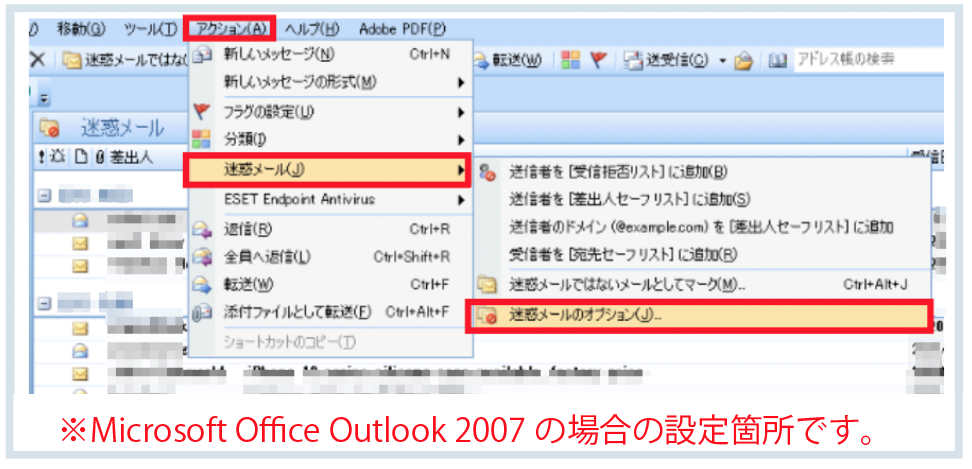
2. Thunderbird
Thunderbirdの場合は、すべてのアカウントに共通の設定で、迷惑メールフィルターが初期設定で有効になっています。
もし、設定をさらに行いたいということであれば、下記を参考にしてください。
1. ツール>オプションで設定ウィンドウを開きます。
2. セキュリティパネルをクリックします。
3. 迷惑メールタブを選択します。
これで設定ができますので、アカウントごとの設定や迷惑メールの学習などの設定を行いましょう。
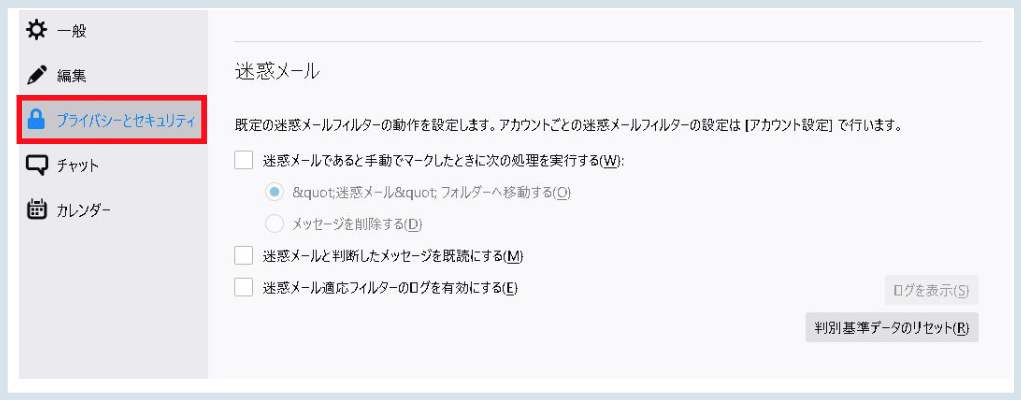
万が一、感染した場合の対処法
もし、迷惑メールを本物のお客様と間違え、削除せずにURLや添付ファイルを開いてしまった場合は、すぐに専門の業者様にご連絡しましょう。
また、感染が広がる前にメールを開いたパソコンのネットワークを切り、他のパソコンへの影響を妨げる必要がありますので、早急な対応を行いましょう。
今回のように、迷惑メールの感染により、お困りの場合は、弊社でも対応できる場合があります。
感染源の確認や、感染しメールがすべて消えてしまった場合でも、弊社のメール復元専門サービス「MELSIC」では、デジタルフォレンジックの技術を用いて、メールデータファイル内を解析し、消えたメールも復元することが出来ます。
また、データ復旧の技術を用いて、メールアカウントの復旧も可能です。
バックアップを取っていなかった場合やメールのエラー内容、メールソフトの内容などにより復旧の可能性など分からない点が多くあると思います。
お困りの際は、是非「MELSIC」までご相談ください。
選ぶなら安心と信頼の技術
一つでも多くの確かな証拠データを割り出すために、信頼の技術力を持った当社をお選びいただくことをおすすめいたします。

メルジックは
特急データ復旧ウィンゲットが運営しています
データ復旧の実績
累計60,000件
データ復旧専門10 年以上の経験で培った高度な技術と、信頼のサービスでお選びいただいております。出張サービスを業界内でもいち早くスタートさせ、お客様のニーズに合わせたサービスでご満足いただいております。
特急データ復旧ウィンゲット公式サイトはコチラ

オフィスは主要都市に6拠点
全国に受付窓口が185箇所あり
弊社は北海道(札幌)、東京都(秋葉原)、神奈川県(横浜)、愛知県(名古屋)、大阪府(梅田)、福岡県(博多)に6店舗がございます。
また弊社は受付窓口として全国に185箇所代理店がございます。
PCの調査で、どのようなことができるのかご不明点やご不安点を解決いたします。 お近くで相談されたいお客様は、ご予約のうえ、ご来店ください。
店頭では、デジタルフォレンジックのご相談を伺い、専門スタッフがお客様のご要望に合わせたサービスをご提案いたします。
店舗への来店が難しい地域の方々には、上記店舗へ機器を郵送していただく【郵送受付】も行っております。なるべくお客様の近くで対応できるよう、各店舗を設けております。
 札幌市中央区南1条西10-4-167
札幌市中央区南1条西10-4-167
小六第一ビル 6F
直通TEL:011-272-0600
 東京都千代田区神田須田町2-7-3
東京都千代田区神田須田町2-7-3
VORT秋葉原ビル5F
直通TEL:03-6206-0970
 横浜市中区扇町1-1-25
横浜市中区扇町1-1-25
キンガビル4F
直通TEL:050-2018-0428
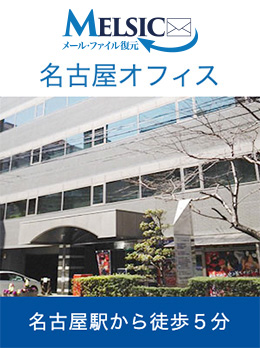 名古屋市中村区名駅2-38-2
名古屋市中村区名駅2-38-2
オーキッドビル 5F
直通TEL:052-414-7561
 大阪市北区梅田1-1-3
大阪市北区梅田1-1-3
大阪駅前第3ビル 7F
直通TEL:06-6131-8423
 福岡市博多区博多駅南1-3-6
福岡市博多区博多駅南1-3-6
第3博多偕成ビル 11F
直通TEL:092-452-7705
全国の受付窓口